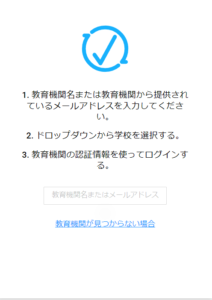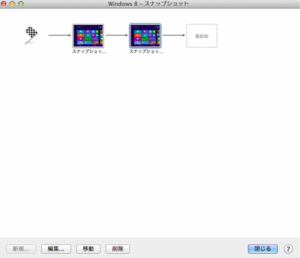*この記事は、一部プロモーションが含まれています。
Overzicht van aanbevolen instellingen voor geheugentoewijzing voor Parallels Desktop.
In dit artikel.Parallels DesktopIn dit gedeelte wordt uitgelegd hoe u de hoeveelheid geheugen kunt instellen / aanbevolen instellingen.
ParallelsNouVolledig gratis proefversiebeschikbaar is, zodat u het risicoloos kunt uitproberen. Parallels biedt van tijd tot tijd ook kortingsacties aan.Voor de laatste kortingsinformatie over Parallels, bezoek de officiële website opKijk op de volgende links.
↓pijl (teken of symbool) Klik hier voor de officiële website van Parallels.
*Gratis proefversie is ook hier beschikbaar.
Parallels - Hoe stel je de hoeveelheid geheugen in die aan Windows wordt toegewezen.
Stap 1: Start de Parallels Desktop-toepassing
Klik op het Parallels-pictogram in de menubalk van de Mac en selecteer Control Centre.

Parallels Desktop Het Controlecentrum verschijnt.
Stap 2: Klik op het [Gear] pictogram
Geïnstalleerde virtuele machines worden hier weergegeven.

Eenmaal gestart, verschijnt het Control Centre. Klik op het pictogram [tandwiel] van de virtuele machine waarvan u het aantal processoren en geheugen wilt wijzigen.
Stap 3: Klik op Hardware.

Wanneer het configuratiescherm verschijnt, klikt u bovenaan op Hardware.
Stap 4: Klik op het pictogram [Lock] in de linkerbenedenhoek.

Klik op het pictogram [Sloten] in de linkerbenedenhoek.
Stap 5: Klik op [OK].

In het pop-up venster dat verschijnt, voert u [Wachtwoord] in en klikt u op [OK].
Stap 6: Verander [Geheugen] in uw voorkeursformaat

Hiermee kunt u de instellingen wijzigen.
Zet het geheugen op de gewenste grootte.

Stap 7: Klik op het [Lock] icoon in de linker benedenhoek.

Nadat u de geheugengrootte hebt gewijzigd, klikt u op het pictogram [lock].
Hier wordt de hoeveelheid geheugen ingesteld.
De hoeveelheid geheugen in de virtuele machine kan worden gewijzigd.

↓pijl (teken of symbool) Klik hier voor de officiële website van Parallels.
*Gratis proefversie is ook hier beschikbaar.
samenvatting
In dit artikel.Parallels DesktopIn dit gedeelte wordt uitgelegd hoe u de hoeveelheid geheugen kunt instellen / aanbevolen instellingen.
ParallelsNouVolledig gratis proefversiebeschikbaar is, zodat u het risicoloos kunt uitproberen. Parallels biedt van tijd tot tijd ook kortingsacties aan.Voor de laatste kortingsinformatie over Parallels, bezoek de officiële website opKijk op de volgende links.
↓pijl (teken of symbool) Klik hier voor de officiële website van Parallels.
*Gratis proefversie is ook hier beschikbaar.